“上海数字教材标准版”可以在Windows系统、iOS系统(仅限iPad)和Android系统中使用。具体环境要求如下:
-
名称最低配置推荐配置
-
处理器英特尔奔腾双核 2.0GHz英特尔酷睿 i5 双核 2.0GHz 以上
-
系统内存2GB4GB 及以上
-
硬盘容量100GB200GB 及以上
-
网卡有线或无线有线或无线
-
名称最低配置推荐配置
-
操作系统Windows 7Windows 7/8.1/10
-
运行环境Microsoft Visual C++ Redistributable(2005/2008)Microsoft Visual C++ Redistributable(2005/2008)
-
OfficeOffice 97Office 2010 以上
-
系统播放器支持 MP3、MP4、WMV、 AVI、SWF 等文件格式支持 MP3、MP4、WMV、 AVI、SWF 等文件格式
-
名称推荐配置
-
处理器兼容ARM指令集的CPU
-
系统内存RAM 1GB及以上
-
硬盘容量8GB及以上
-
名称推荐配置
-
操作系统Android
-
运行环境Android 4.4 及以上(定制化机器及系统除外)
-
系统播放器支持MP3、MP4、WMV、AVI、SWF等文件格式
Windows版:Windows7、Windows8以及windows10,主要适配分辨率:1366*768,1920*1080,1600*900,以及surface book。
iPad版: 苹果 iPad Pro 、iPad(新一代)、 iPad Air 2 、 iPad Air 、iPad mini 4 、 iPad mini 3 、iPad mini 2。
Android版:设备系统为Android 4.4及以上 ,但因Android系统开源,部分定制化硬件无法达到最低要求,为保证使用效果,建议使用华为FDR-A01w、CMR-W09、BAH-W09等10.1寸Android6.0以上主流品牌设备。
A: 根据操作系统不同,安装方式略有不同。具体如下:
Windows版: 点击网站首页的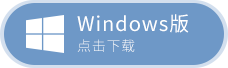 下载按钮,下载运行EXE程序,即可安装“上海数字教材标准版”。
下载按钮,下载运行EXE程序,即可安装“上海数字教材标准版”。
iPad版:方法一:使用iPad直接前往App Store,搜索“上海数字教材标准版”获取app并安装;
方法二:点击网站首页 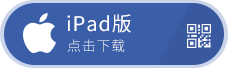 下载按钮,使用iPad扫描二维码,跳转到App Store “上海数字教材标准版”进行下载安装。
下载按钮,使用iPad扫描二维码,跳转到App Store “上海数字教材标准版”进行下载安装。
Android版: 点击网站首页 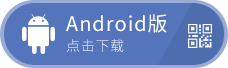 下载按钮,使用Android设备扫描二维码,下载Android版安装包(APK文件),完成直接安装。
下载按钮,使用Android设备扫描二维码,下载Android版安装包(APK文件),完成直接安装。
A:按照路径“登录——个人中心——设置——检查版本更新”,查看当前软件版本。若有新版本,点击“更新”按钮即可升级至最新版本。Windows版、iPad版、Android版的操作路径相同。
A:我们提供两种登录方式:
(1)使用“上海数字教材账号”登录:选择身份“我是教师” /“我是学生”,输入个人账号(教师是教师资格证号,学生是学籍号),默认密码为证件号后六位@Szjc。
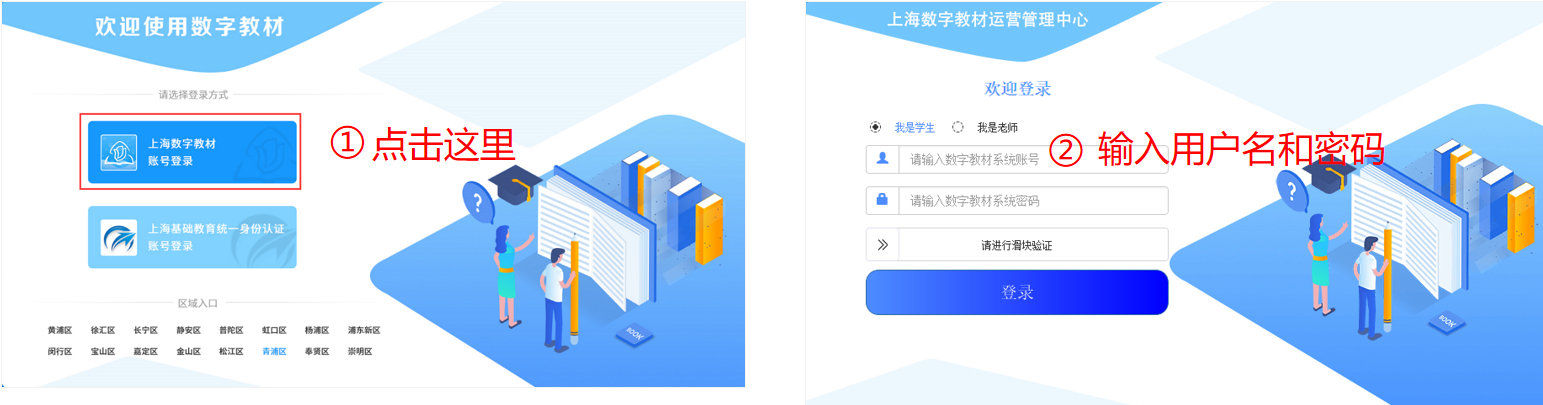
图 “上海数字教材账号”登录
(2)使用“上海市基础教育统一身份认证”登录:选择学生/教师身份,输入个人账号(教师是师训号,学生是身份证号),默认密码是SHedu@身份证号后六位。
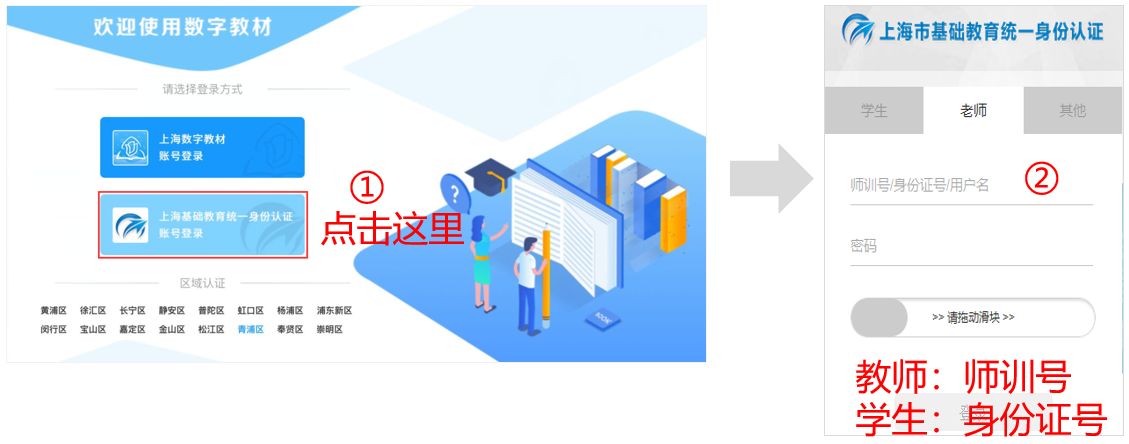
图 “上海市基础教育统一身份认证”登录
A: 建议进一步确认:
1.使用基础教育统一身份认证登录:教师是师训号,学生是身份证号,默认密码是SHedu@证件号后六位,请检查输入的账号密码是否有误。若忘记密码,按照步骤找回密码:
(1)点击“不知道密码”
(2)输入身份证号
(3)选择“信息验证找回”
(4)输入个人信息
(5)重新设置密码
2.使用上海数字教材账号登录:教师账号为教师资格证号,学生账号为学籍号,默认密码为账号后六位@Szjc。
(1)请检查是否选择正确身份,教师还是学生。
(2)请检查输入的账号是否有误。
(3)请检查输入的密码是否有误。若忘记密码,请联系学校管理员进行重置。
A:若出现“请检查网络或者Wi-Fi后重试”情况,则为网络信号较差或者网络中断连接不上服务器,请检查您的网络,确保网络连接正常后重试。
A:可能是您的设备显示时间先于服务器时间,请检查并校正设备时间。
A:登录成功后,按照路径“登录——个人中心——设置——个人信息管理——修改登录名/修改密码”,修改为容易记忆的用户名或密码。(仅限上海数字教材账号登录的用户操作)
A:在“常用课本”和“全部课本”栏目中,点击教材封面上的按钮 ![]() ,即可下载教材。
,即可下载教材。
A: 可能是网络中断造成教材下载失败,请检查您的网络连接是否正常,再进行重试。
A: 可能是电脑分辨率设置问题,请重新调整您的屏幕分辨率至最佳状态,比如“1366*768,1920*1080,1600*900”。
A:请按照路径“个人中心——设置——个人信息管理”,确认个人信息是否正确。若信息无误,请联系学校老师解决。
A:第一步,确认个人信息。按照路径:“设置——个人信息管理——个人信息”,查看姓名、学校、学科是否准确。若信息有误,进入第二步操作。
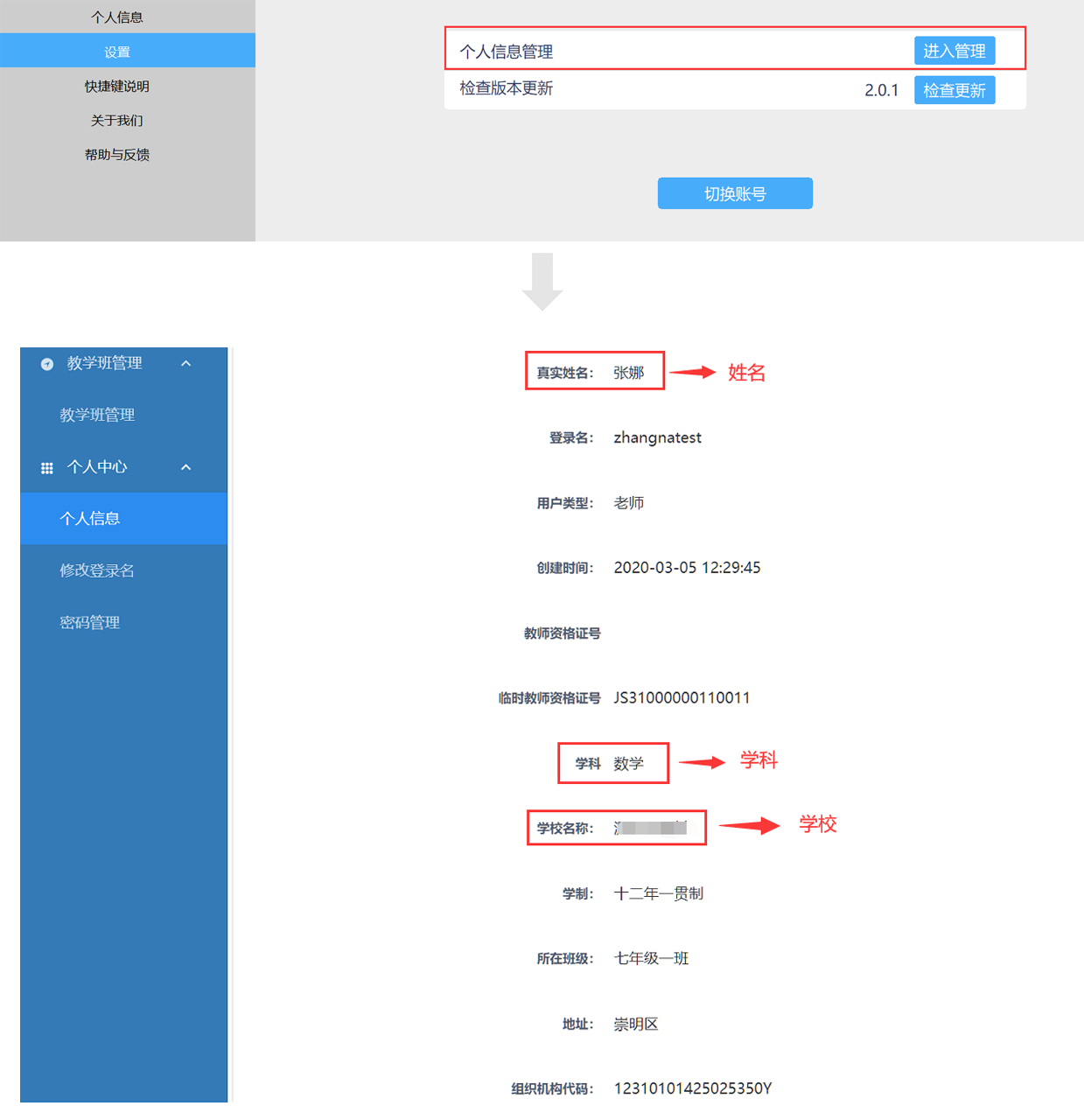
A:第二步:加入班级。在“教学班管理”页面,选择“我任教的”班级,点击“加入其它行政教学班”按钮。从下拉列表中查找年级、班级、学科,并选择“加入班级”,且获得成功。1个小时后,您可以使用数字教材及其相关功能。

A:“常用课本”是您本学期高频使用的教材,“所有课本”是您所有的教材(含往年教材)。拖动教材封面,可以调整教材的显示顺序;点击“批量管理”按钮  ,可以在“常用课本”和“所有课本”之间移动教材。
,可以在“常用课本”和“所有课本”之间移动教材。
A:在“本地笔记——标签管理”中,可进行添加/编辑/删除等操作,先设定本学科的所有标签。然后,在数字教材上做笔记时,可以直接调用这些标签。每个标签的长度最多为4个字,同一笔记最多支持5个标签。
A: Windows版:选中教材文本,点击右键出现提示框,进入编辑页面,选择划线样式与颜色,保存即可完成内容划线或高亮。
iPad版、Android版:选中教材文本并长按,出现提示框,进入编辑页面,选择划线样式与颜色,保存即可完成内容划线或高亮。
A: Windows版:选中教材文本, 点击右键出现提示框,选择添加划线进入编辑页面,输入批注的内容,即可完成对文本内容批注。
iPad版、Android版:选中教材文本并长按,出现提示框,选中划线栏,进入编辑页面,输入批注内容,保存即可完成。
A:按照操作路径:笔记——共享笔记——创建任务——输入任务名称——设置截止日期——确认,即可完成任务创建与发布。
A: 按照操作路径:笔记——共享笔记——共享给我的——任务名称,点击打开该任务,将会出现该任务对应班级学生完成情况:已提交多少人(显示名字),未提交多少人(显示名字)。点击已经提交的学生姓名,可以快速浏览学生提交的内容。
A: Windows版:在共享笔记中,选择该学生提交任务的内容,点击右键,可将学生提交内容导入到本地笔记中。
iPad版、Android版:在共享笔记中,选中发布的任务,点击管理按钮,勾选学生提交任务内容,点击下载按钮,即可完成学生任务内容导入到本地。
A:点击“我的云笔记”,找到“导出笔记到word” 按钮,选择需要导出的笔记,点击左下方的“导出”按钮,在弹出的网页中保存导出的word文档,就可以完成笔记的导出。导出的笔记包括章节信息、笔记类型、批注内容、所属标签及相关附件的链接等。
按钮,选择需要导出的笔记,点击左下方的“导出”按钮,在弹出的网页中保存导出的word文档,就可以完成笔记的导出。导出的笔记包括章节信息、笔记类型、批注内容、所属标签及相关附件的链接等。
A:在“诊断与练习”页面,点击左下角“快速编题”按钮,可以新增习题。操作步骤为:
第一步:添加习题。点击“添加”按钮,默认呈现当前章节,选择对应课时。
第二步:编制详细内容。
(1)选择题型——单选,多选,填空,连线等。
(2)输入题干和选项,也可以图片的形式插入。
(3)设置选项个数与正确答案,不同的题型有不同要求。
第三步:预览题目。若需修改,可退回上一步。
第四步:发布习题至班级。选择要发布的习题,发布至任教班级。
